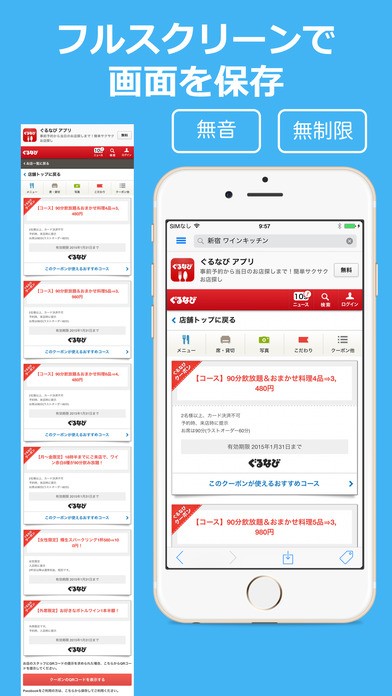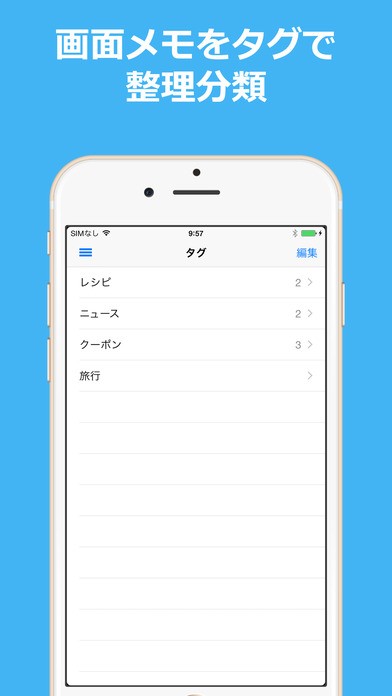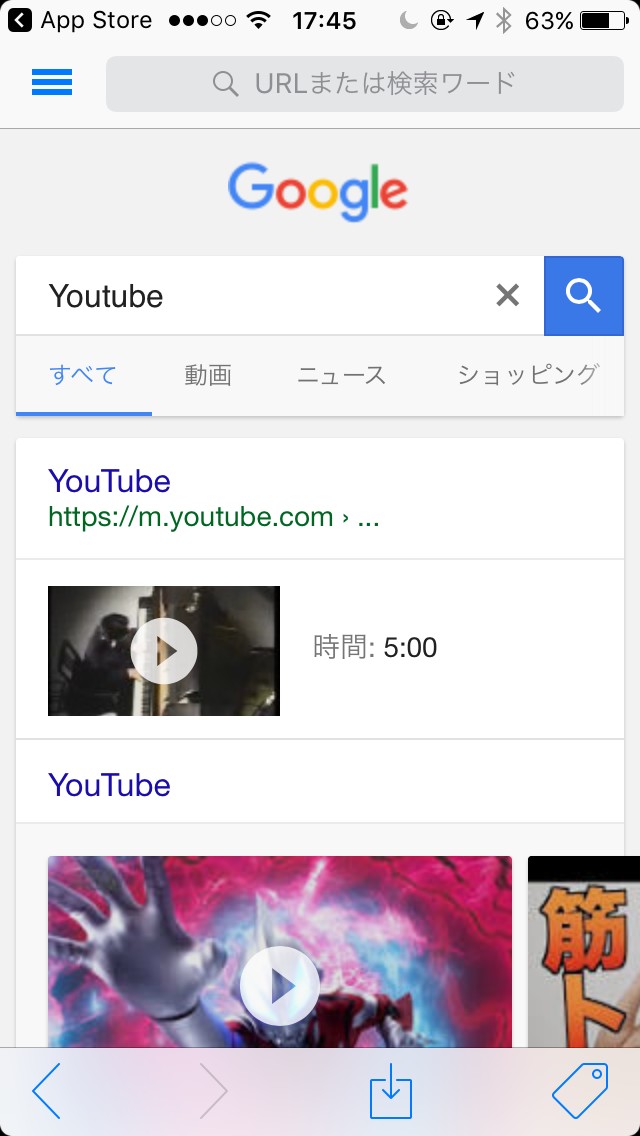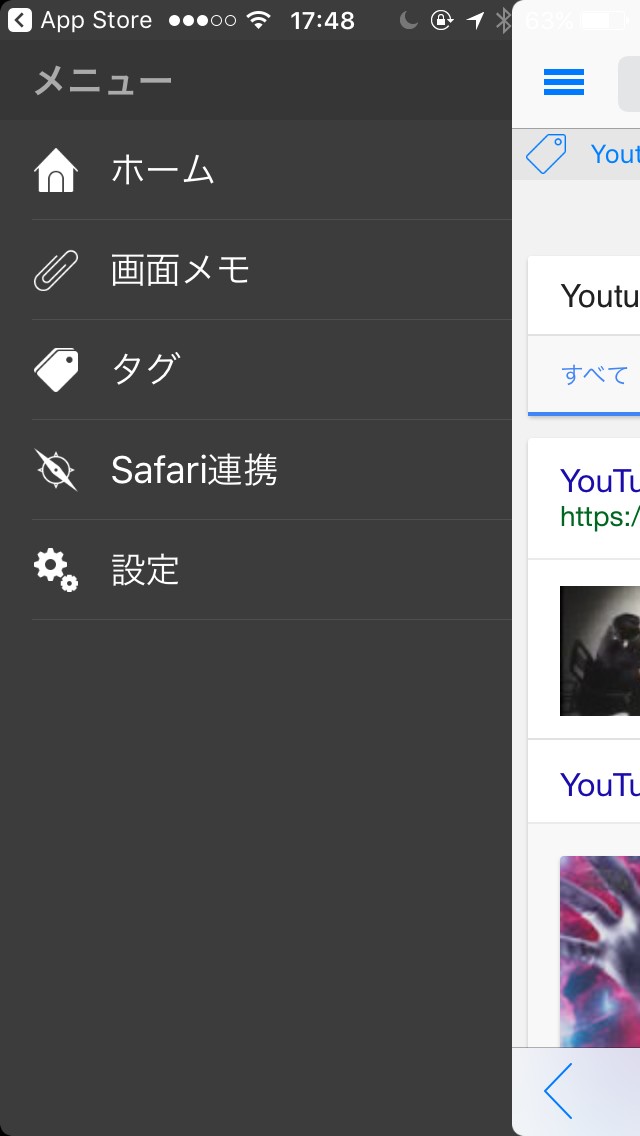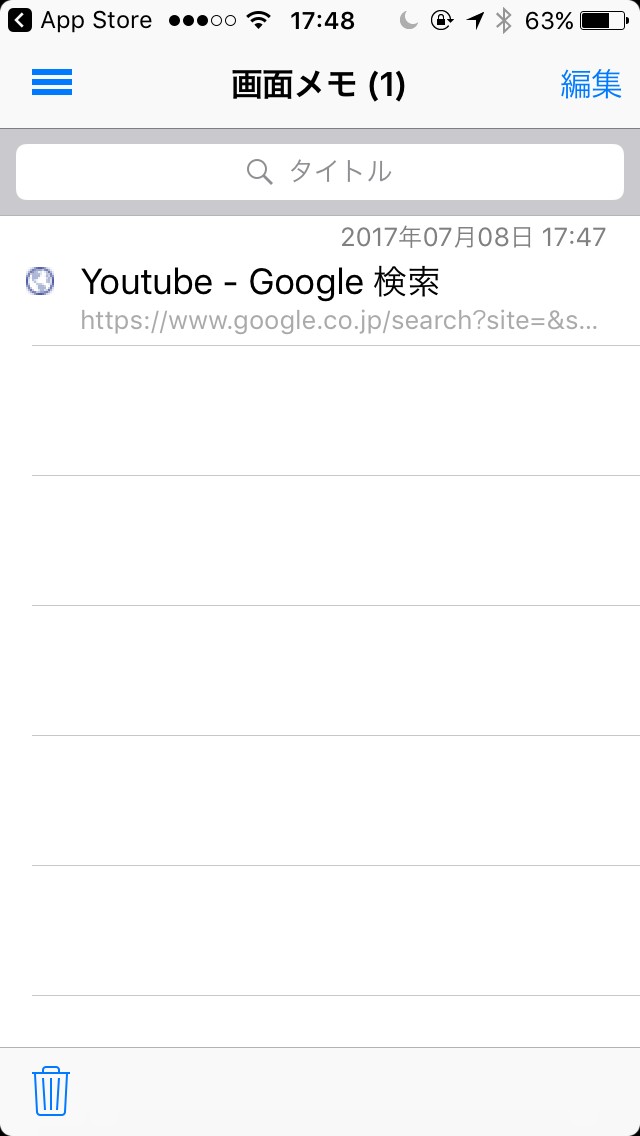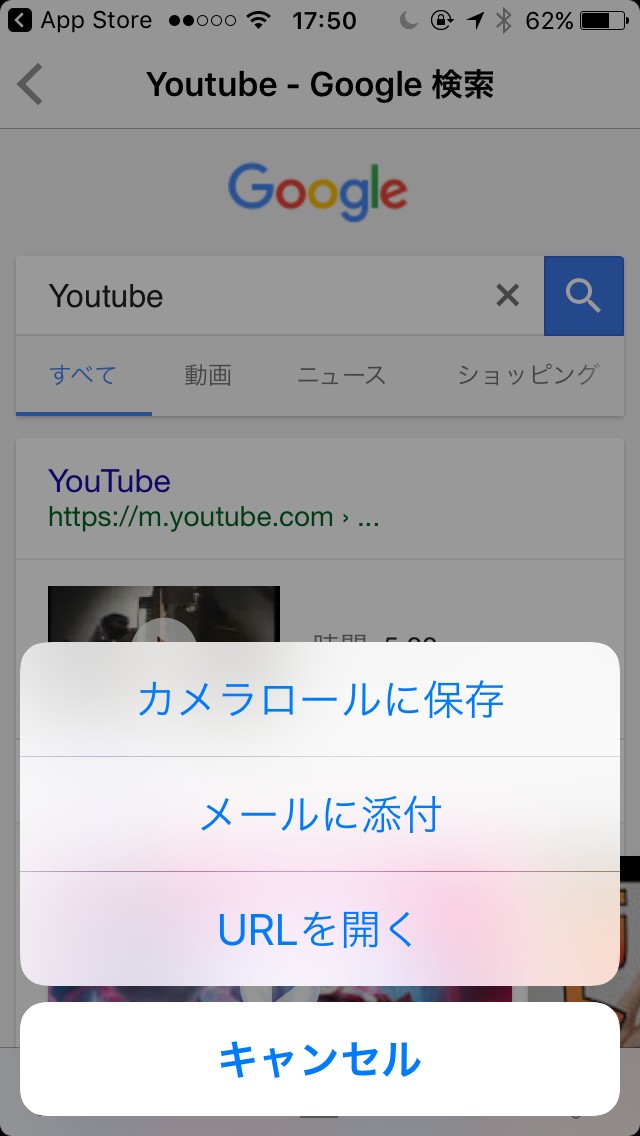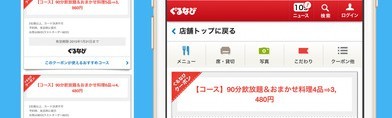
皆さん、「このページ全体を保存したいんだよなぁ」と思ったことはありませんか? 私も何度かあるのですが、そういう時皆さんはどうやっていますか? 「スクリーンショット」を撮りますよね。表示できる分だけスクリーンショットをして、スクロールして、次に表示できる分だけして…という繰り返しですよね。しかし、もうそんなことしないで保存できますよ! 今回紹介するアプリ「画面メモSS」はそういったかゆいところに手がとどくアプリです。簡単ワンタップで表示している「ページ全体」を保存できるという神アプリなのです。 これがあればあのスクリーンショットを何度もやる…と言った手間が大幅に削れます。そんなアプリについてまとめていきたいと思います!
「画面メモSS」の特徴!
「画面メモSS」というアプリは「ページ保存アプリ」です。今までページを保存するといったらスクリーンショットでちまちまやっていた手間を一気に省けるのです。大きな特徴としてはまずは「表示している分に限らず、ワンタップでページ全体を保存できる」というところです。これは使い方によっては時間つぶしにもできますよね。例えば表示に時間がかかるようなページをWi-fi環境下で表示して、ページを保存すれば、「オフライン」でも表示できるので、地下鉄の中や通信料を使いたくないときなんかに非常に有効的です。新たに読み込むより、圧倒的に速いので使い方は本当に様々だと思います。
(引用元:https://appsto.re/jp/g57J1.i)
さらなる特徴!
「ページ全体をワンタップで保存できる」というので、すでに十分だと思うのですが、この他にも非常に有益な機能があります。まずこの「ページを保存する際」に「無音」で保存できます。この機能は例えば電車内・図書館内など音が出せない場所で使えますよね。他には「カメラロールへ保存」することもできます。これができるということはつまり、「共有」ができるということですよね。ページ全体をLINEやメールで送ることもできる、ということです。最後の機能としては「保存したページをタグ付けして整理できる」ということです。折角、どんどん保存しても秩序を持たないものになってしまったら今度は探すのに困ってしまいます。そうならないようにタグ付けして整理することができるのです。非常に「ユーザーのこと」を考えた優良アプリだと思います。
(引用元:https://appsto.re/jp/g57J1.i)
実際に使ってみよう!
①アプリを開くと、「ブラウザ」を開いたかのような感じになります。なのでベースにこのアプリを添えても全然大丈夫だと思います。(URLだけ貼り付けて使うのも有りだと思います。)
(画像:著者撮影)
②ページを保存する際は下の右から二番目のボタンを押します。ワンタップで保存されます。
③保存のマークの右側には「タグ」を設定できるボタンがあり、保存する前に「何のタグをつけるか」というのを選ぶことが出来ます。(後からまとめても大丈夫です!)
④「≡」のマークを押すと「画面メモ」という項目があり、そこに先程保存したページが保存されています。(編集で名前を変えることもできます。)
(画像:著者撮影)
(画像:著者撮影)
⑤その保存したものを開いて、また「保存ボタン」を押すと今度は「カメラロールに保存・メールに添付・URLを開く」の3つからも選ぶことができます。
(画像:著者撮影)
こんな方にオススメ!
これは一概には言えませんね。本当にいろいろな使い方ができるので。例えば「通信環境がないところでも見たい」という方であれば、「家とかで保存して見る」という方法が有効でしょう。「何度も見るページだから保存したい」という方であれば、ブックマークなんかに保存するより、画像として保存してしまった方が断然速いです。このように一概には言えないので「一回でもページを保存したい!」と思ったことがある方なら全員におすすめです!
まとめ
いかがだったでしょうか? このアプリは私はこれからも利用していくつもりです。私は結構ブログとかを読むので、永久保存したいブログなどがあったら是非これを使って保存しようと思いました。皆さんも「一気にページを保存したい」場合はこれを使って保存してみてくださいね!
※App内課金あり